Bir gün, çok iyi bir gün değil, programın ve daha da kötüsü - sistemin yeniden yükleme zamanı geldiğini anlıyorsunuz. Gerekli tüm önerileri tamamladıktan sonra bu zor görevi tamamlıyorsunuz. Ancak hepsi bu kadar değil - kullanıcı ayarlarını geri yüklemek için yapılacak çok iş var.
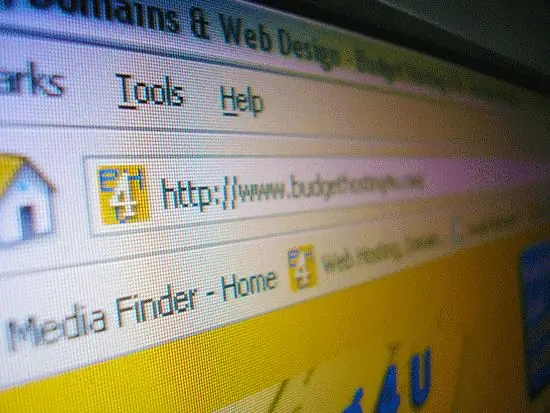
Talimatlar
Aşama 1
Varsayılan olarak, programı yüklerken araç çubuğu en uygun şekilde doldurulmaz. Her kullanıcının ihtiyaçlarını karşılamak imkansızdır. Birkaç program örneğini kullanarak, onu kendiniz için nasıl değiştireceğinizi ve özelleştireceğinizi ele alacağız. Her şeyden önce, internette çalışmayı kolaylaştıracağız. Prosedür, kullanılan tarayıcıya bağlı olarak değişebilir. Bununla birlikte, genel prensibi anladıktan sonra, görevle kolayca başa çıkabilirsiniz. Tarayıcınızı açın ve mevcut araç çubuğuna yakından bakın. Üzerinde hangi simgelerin gereksiz olduğunu, hangilerinin eksik olduğunu belirleyin. Bundan sonra "görünüm", "araç çubuğu" - "ayarlar" menüsüne gidin.
Çok sayıda "simge" içeren bir pencere açılacaktır. Fareyi herhangi birinin üzerine getirdiğinizde, bunun ne anlama geldiğini araç ipucundan okuyabilirsiniz. Seçilen simgeye sol tıklayın ve bırakmadan istediğiniz panele sürükleyin. Fareyi yalnızca sağdaki simgede kalın bir dikey çizgi göründüğünde bırakıyoruz (simgenin paneldeki konumunu belirler). Konum size uygunsa, fare düğmesini bırakın - taşıma işlemi tamamlanmıştır. Araç çubuğundan gereksiz bir simgeyi kaldırmak için aynı şekilde “ayarlar” menüsüne gidin (“simgeler” içeren bir pencere açılmalıdır). İmleci gereksiz simgenin üzerine getirin, farenin sol düğmesini basılı tutun ve bırakmadan ters sırada sürükleyin. Düğme bırakıldıktan sonra simge araç çubuğundan kaybolur.
Adım 2
"Ayarlar" penceresinin altında, simge türünü seçebilirsiniz (yalnızca resim, metin içeren resim, yalnızca metin). Varsayılan yalnızca bir resimdir. Kendi özel panelinizi oluşturmak için bir anahtar da vardır. Oluşturduktan sonra, yukarıda belirtildiği gibi gerekli "simgeler" ile doldurun. Tüm işlemleri tamamladıktan sonra "bitti" düğmesine basın. Tarayıcınızda "görünüm" menüsünde "araç çubuğu" öğesi yoksa, başka bir yere bakın. Araç çubuğuna sağ tıklayıp içerik menüsünden özelleştirmeyi seçebilirsiniz. Pencerenin görünümü farklı olabilir. İki parça halinde olabilir. Solda yükleyebileceğiniz simgeler, sağda yüklü simgeler var. Simgeleri pencerenin bir bölümünden diğerine taşımak için "ekle", "sil" tuşlarını kullanın. Ayarları kaydedin.
Aşama 3
Araç çubuğunu diğer tüm programlarda aynı şekilde yapılandırın. Örneğin, Word veya Excel'de çalışmak için kolayca ve basit bir şekilde uygun bir panel yapabilirsiniz. Orada, kişiselleştirme işlevi "görünüm" menüsünde de bulunur.
4. Adım
Sisteminizi yeniden yükledikten sonra temiz bir masaüstü görürseniz endişelenmeyin. Üzerine olağan simgeleri ("bilgisayarım" …) yerleştirmek için herhangi bir bölümünü sağ tıklamanız ve "özellikler" bölümüne gitmeniz gerekir. Orada, "masaüstü" nü seçin, ardından "masaüstünü özelleştir". İlgili kutuları işaretleyin.






